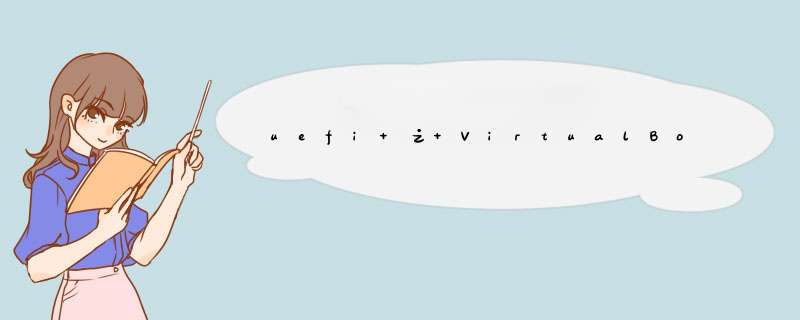
概要
VirtualBox是一个虚拟环境,不管是windows还是Linux可以搭建,这里要搭建使用这个虚拟环境去验证我们编译的efi文件,用虚拟机搭建主要是为了虚拟机中完善的网络环境,验证网络可以验证网络efi驱动;
环境x86/deepin v20
应用商店安装 VirtualBox如下版本
配置创建VHD盘,也就是虚拟机盘;
新建
格式选择的是VHD和VMDK都可以;
创建完成不要运行;
对虚拟机进行设置
启动efi,默认是不开启的,这里启动的是virtualBox自己的uefi
启动
可以看出来FS1 是我们新建的vhd,从设置中就能看出来
格式化vhd 并拷贝文件进去
sudo mkfs -t vfat uefi.vhd #格式化fatlosetup /dev/loop0 uefi.vhd #映射loop设备mkdir datasudo mount /dev/loop0 data #挂载loop设备cp umount data #卸载loop设备losetup -d /dev/loop0 #解除loop映射
磁盘一定要格式化成fat格式,不然在进入uefishell中无法识别出来,拷贝文件可以按照上面步骤进行;
这里拷贝的都是网络相关文件
E3522X2.EFI 这个是网卡驱动从这里下载的http://194.116.247.242/TRUSTER/TRUSTER_SN4236/Intel/LAN/v21.1/APPS/EFI/EFIx64/E3522X2.EFI
其他都是通过
加载驱动
配置网络为dhcp,默认是static
ifconfig -s eth0 dhcp
查看网络配置
ifconfig -l
验证与主机的联通
总结VirtualBox验证eif还是很方便的,尤其是强大的网络功能,搭建网络环境会省很多的事情,缺点就是无法使用指定的二进制uefi,只能使用VirtualBox自己uefi二进制,二进制我也找到了,但是用ovmf替换无法启动,还有就是串口无法连接,调试不是很方便;
欢迎分享,转载请注明来源:内存溢出

 微信扫一扫
微信扫一扫
 支付宝扫一扫
支付宝扫一扫
评论列表(0条)